Administración Electrónica
2. Aplicaciones de Administración Electrónica
2.22. ¿Cómo asignar/eliminar bandejas favoritas?
Veremos como asignar y eliminar bandejas favoritas:
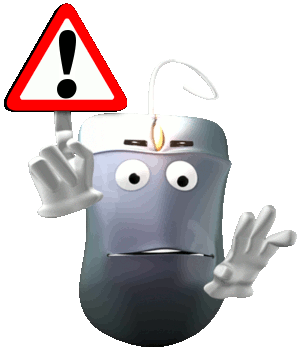 | Esta opción es de administración, por lo que solamente podrá realizarla el administrador de la aplicación. |
 |
Si no has podido ver la animación anterior a continuación te explicamos paso a paso cómo realizarlo:
A continuación, veremos paso a paso cómo añadir y cómo eliminar bandejas a la lista de favoritas:
En primer lugar, para añadir bandejas desde GEX, accederemos al menú Mantenimientos para seleccionar la opción, Mantenimiento de Parámetros de configuración. Lo vemos en la siguiente imagen:
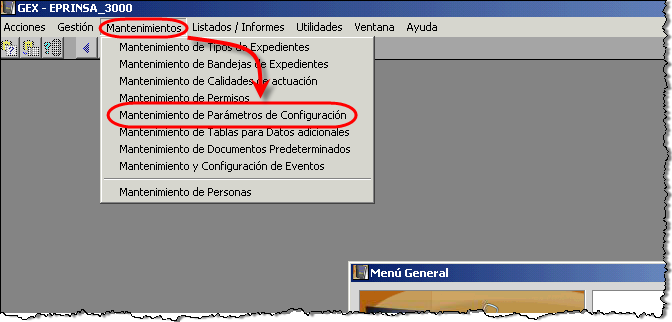
A continuación, veremos que se abre la ventana Mantenimiento de Parámetros de Configuración. En su apartado Bandejas favoritas podremos seleccionar el Técnico al que queremos añadir nuevas bandejas, en este caso hemos seleccionado EPRINSA_PRUEBAS. Seguidamente, pulsaremos sobre una casilla en blanco de la tabla Bandeja. Podemos verlo en la siguiente imagen:

Para seleccionar las bandejas que deseamos agregar a la lista de favoritas pulsaremos sobre el botón [Lista de valores] o sobre la tecla [F9] de nuestro teclado. Lo visualizaremos en la siguiente imagen:
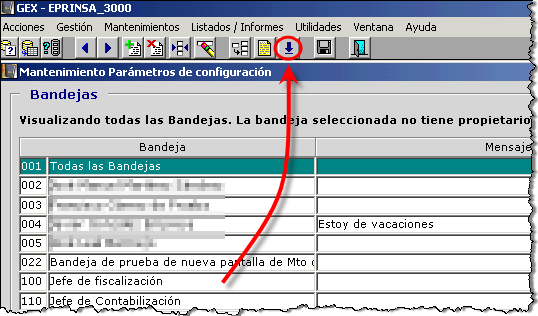
Veremos que nos aparece el cuadro Bandejas dónde podremos seleccionar aquella bandeja que queramos añadir, en este caso hemos seleccionado Tesorería. La siguiente imagen nos lo muestra:
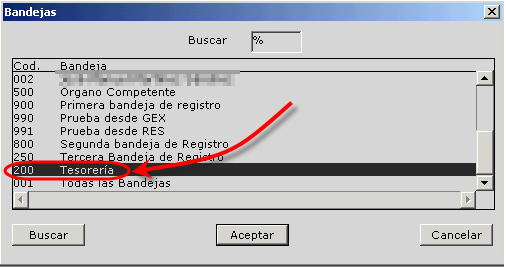
Para confirmar esta selección pulsaremos sobre el botón [Aceptar]. Lo vemos en la siguiente imagen:
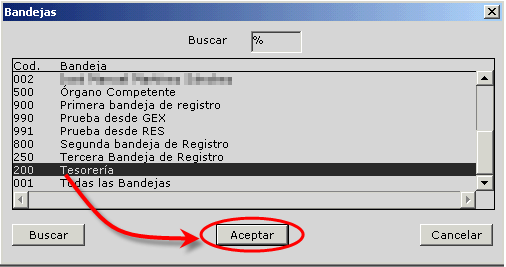
En segundo lugar, veremos como eliminar una bandeja de nuestra lista de favoritas. Para ello, seleccionaremos aquella bandeja que no nos interese, en este caso hemos seleccionado la bandeja Tercera Bandeja de Registro. Lo visualizaremos en la siguiente imagen:
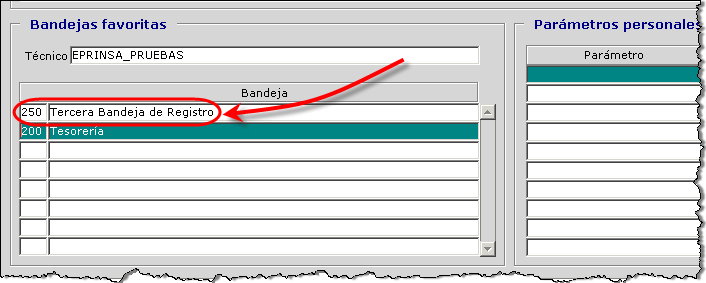
Una vez seleccionada, pulsaremos sobre el botón [Borrar Registro] o sobre la combinación de botones de nuestro teclado [Mayúscula+F6]. Lo vemos en la siguiente imagen:
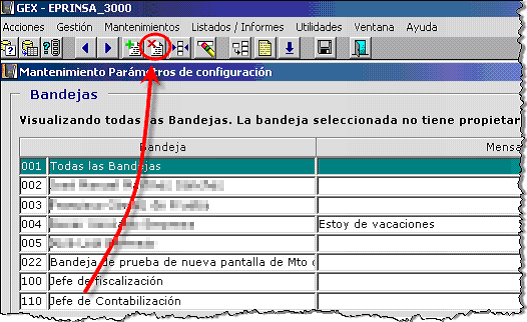
No podemos olvidar almacenar los cambios realizados, para ello pulsaremos sobre el botón [Guardar], o sobre la tecla [F10] de nuestro teclado. Lo vemos en la siguiente imagen:

Para finalizar pulsaremos sobre el botón [x] cerrando de este modo la ventana Mantenimiento Parámetros de configuración. Lo vemos en la siguiente imagen:
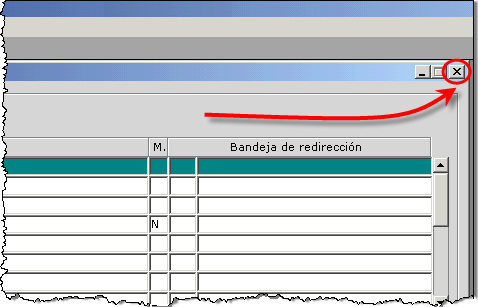
Así habrá finalizado el proceso de añadir o eliminar bandejas a mi lista de favoritas en GEX.
Partiendo de GEX se podrá realizar el proceso de añadir o eliminar bandejas favoritas a un usuario. Al tener acceso a todas y cada una de las bandejas que se disponen, podremos optar por aquella bandeja o bandejas que a cada uno de los usuarios sea necesario adjudicar a su lista de favoritas. Del mismo modo, se podrá eliminar aquella o aquellas bandejas de la lista de favoritas de los distintos usuarios.